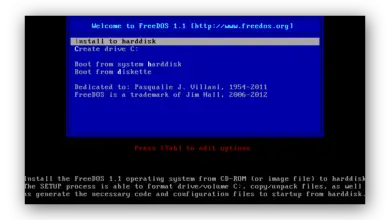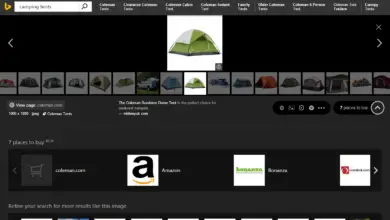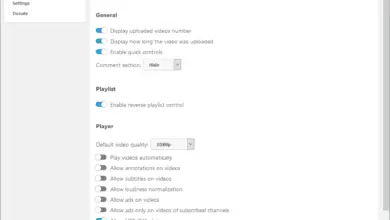Comment utiliser la mise en évidence des polices dans Microsoft Word? Guide étape par étape
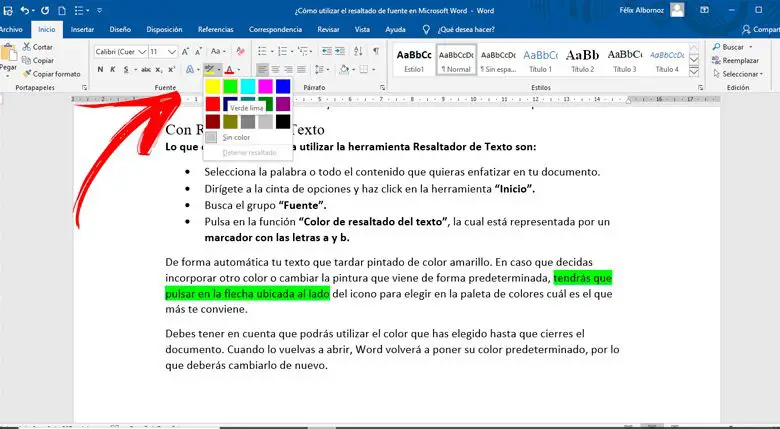
L’un des outils les plus utilisés dans Word est la mise en évidence de texte . Avec cette fonction, vous pouvez mettre en évidence des parties importantes du document avec des étapes très simples.
Le résultat que vous obtiendrez lorsque vous utiliserez ce service de traitement de texte Microsoft sera le même que si vous le faisiez physiquement sur papier . De cette manière, vous pouvez obtenir une plus grande efficacité en écriture.
Si vous voulez savoir comment fonctionne le surligneur de texte Word, nous vous invitons à continuer à lire cet article. Nous vous montrerons pas à pas cet outil et nous vous indiquerons une alternative que vous devez le remplacer.
Surligneur de texte dans Word qu’est-ce que c’est et quand est-il pratique de l’utiliser?
Le surligneur de texte dans Microsoft Word est un outil disponible sur le ruban afin que vous puissiez mettre en surbrillance un fragment de texte, comme si vous le faisiez sur une feuille de papier.
De cette façon, vous pouvez mettre l’accent sur des concepts importants, des idées à garder à l’esprit ou des mots qui doivent être analysés puis modifiés . C’est idéal lorsque vous avez un travail de recherche et que vous souhaitez ajouter des choses dans le futur, mais avec le grand nombre de mots que vous avez, il est nécessaire de mettre en évidence puis de faire un bilan.
Il est important d’utiliser cette fonctionnalité de Word lorsque vous partagez vos fichiers avec d’autres utilisateurs. De cette façon, vous pouvez leur dire de prêter attention à certains sujets ou d’approuver ou de corriger des phrases ou des paragraphes. Enfin, il est également utile d’utiliser cet outil lorsque vous allez donner une conférence publique et que vous devez avoir des idées exceptionnelles pour travailler avec la rhétorique et prononcer ces phrases d’une manière différente.
Étapes pour mettre en évidence la police dans vos documents Microsoft Word
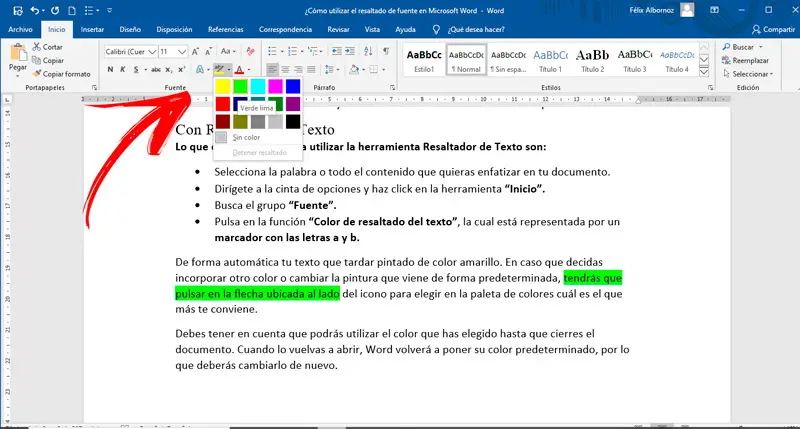
«MISE À JOUR ✅ Voulez-vous savoir comment mettre en évidence une police dans un document Microsoft Word? ⭐ ENTREZ ICI ⭐ et apprenez à le faire À PARTIR DE SCRATCH!»
Afin que vous puissiez mettre en évidence, de manière simple et simple, vos documents Microsoft Word nous vous présenterons un guide qui vous évitera de faire des erreurs. Voyons de quoi il s’agit.
Avec surligneur de texte
Voici ce que vous devrez faire pour utiliser l’outil Surligneur de texte:
- Sélectionnez le mot ou tout le contenu que vous souhaitez mettre en valeur dans votre document.
- Allez sur le ruban et cliquez sur l’outil «Démarrer».
- Trouvez le groupe «Source».
- Cliquez sur la fonction «Couleur de surbrillance du texte» , représentée par un marqueur avec les lettres a et b.
Votre texte doit automatiquement être peint en jaune. Si vous décidez d’incorporer une autre couleur ou de changer la peinture fournie par défaut, vous devrez cliquer sur la flèche située à côté de l’icône pour choisir dans la palette de couleurs celle qui vous convient le mieux.
Vous devez garder à l’esprit que vous pouvez utiliser la couleur que vous avez choisie jusqu’à ce que vous fermiez le document. Lorsque vous le rouvrez, Word reviendra à sa couleur par défaut, vous devrez donc le modifier à nouveau.
Changer une police de couleur
Une autre façon de mettre en évidence un texte est de changer la couleur de la police, mais vous devez garder à l’esprit que ce n’est pas un surlignage car il colore l’arrière-plan et laisse la couleur de la lettre d’une manière originale. Lorsque vous modifiez la couleur des lettres, l’arrière-plan reste blanc.
Pour effectuer cette tâche, vous devrez suivre ce guide:
- Sélectionnez les mots que vous souhaitez mettre en évidence.
- Recherchez l’onglet «Accueil» .
- Allez dans «Source» .
- Sélectionnez l’option «Couleur de police» représentée par l’icône de la lettre majuscule A avec une base rouge.
- En conséquence, un changement de couleur apparaîtra dans les lettres, il passera de automatique au rouge. Si vous souhaitez changer pour une autre couleur, cliquez sur le menu déroulant et choisissez ce que vous voulez.
Si vous avez des questions, laissez-les dans les commentaires, nous vous répondrons dans les plus brefs délais, et cela sera également d’une grande aide pour plus de membres de la communauté. Je vous remercie!